Cómo restablecer la configuración de la seguridad de Windows o el defensor de Windows Firewall
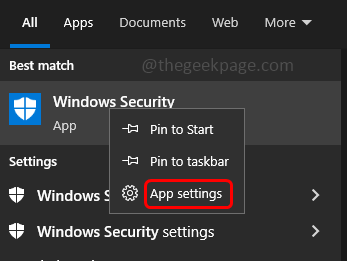
- 1458
- 58
- Norma Sedillo
Si la aplicación de seguridad de Windows o el firewall de defensor de Windows no funciona como se esperaba en su computadora, si se bloquea cuando intenta abrirla, entonces puede intentar restablecerlo al estado predeterminado. Al hacerlo, los detalles sobre la aplicación se borrarán y estarán en un estado limpio. Al hacerlo, puede deshacerse del problema. La reparación o el reinicio se puede hacer de varias maneras. A continuación se presentan algunos métodos mencionados en detalle para realizar un restablecimiento de firewall de defensor de Windows.
Tabla de contenido
- Método 1: restablecer la aplicación de seguridad de Windows a través de la barra de tareas
- Método 2: Restaurar todas las configuraciones dentro del firewall de defensor de Windows utilizando el panel de control
- Método 3: restablecer la seguridad de Windows con Windows PowerShell
- Método 4: restablecer el firewall de defensor de Windows usando el símbolo del sistema
Método 1: restablecer la aplicación de seguridad de Windows a través de la barra de tareas
Paso 1: en la barra de búsqueda de Windows, escriba Seguridad de Windows
Paso 2: Botón derecho del ratón en la seguridad de Windows y haga clic en Ajustes de Aplicacion
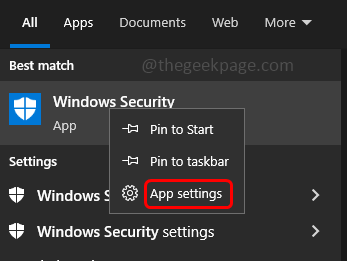
Paso 3: Desplácese hacia abajo y haga clic en el reiniciar botón
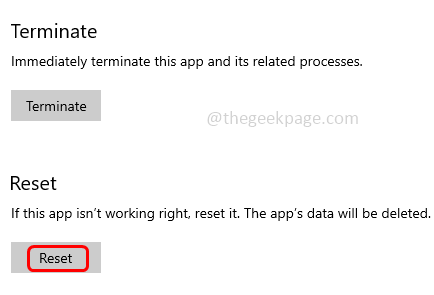
Paso 4: en la confirmación emergente, haga clic en reiniciar de nuevo
Paso 5: de lo contrario, si desea detener la aplicación y su proceso inmediatamente, haga clic en el Terminar botón
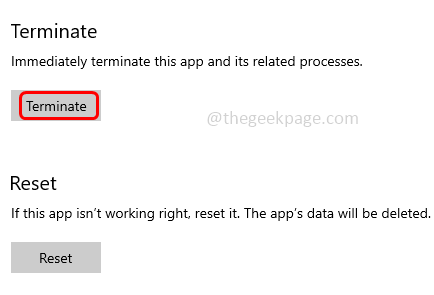
Paso 6: una vez que se realice el reinicio, todos sus detalles relacionados se borrarán. Ahora verifique si funciona bien.
Método 2: Restaurar todas las configuraciones dentro del firewall de defensor de Windows utilizando el panel de control
Paso 1: abra el indicador de ejecución usando Windows + R llaves juntas
Paso 2: Tipo control En el mensaje de ejecución y presione ingresar. Esto abrirá el panel de control

Paso 3: en la vista por desplegable Seleccione categoría
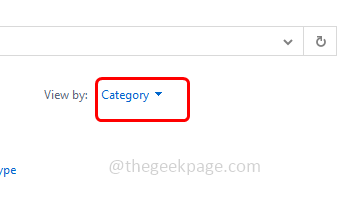
Paso 4: haga clic en sistema y seguridad
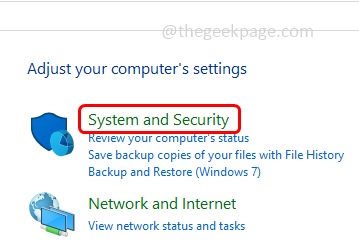
Paso 5: Seleccione Firewall de defensa de Windows opción
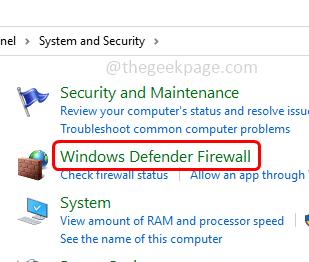
Paso 6: en el lado izquierdo, haga clic en restaurar los valores predeterminados
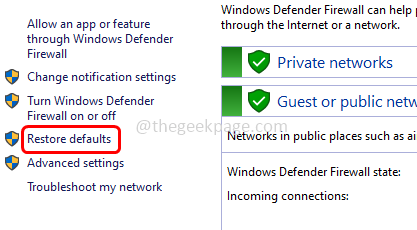
Paso 7: luego haga clic en restaurar los valores predeterminados botón
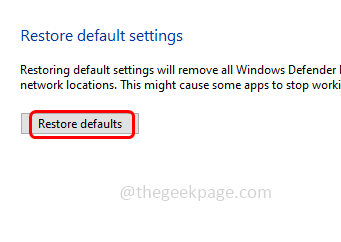
Paso 8: En la página de confirmación, haga clic en Sí. Esto eliminará todas las configuraciones de firewall de Windows Defender que ha configurado para todas las ubicaciones de red.
Método 3: restablecer la seguridad de Windows con Windows PowerShell
Paso 1: presione el Windows + X llaves juntas. De la lista aparecida, haga clic en Windows PowerShell (administrador)
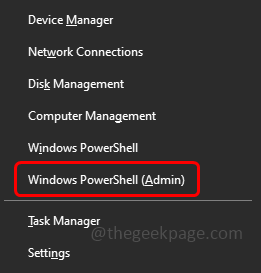
Paso 2: Se abrirá una ventana de control de cuenta de usuario, haga clic en Sí.
Paso 3: En la ventana PowerShell, copia y pegue el siguiente código y luego presione ingresar
Get-appXpackage Microsoft.Windows.SechHealthui | Reinicio-appackage
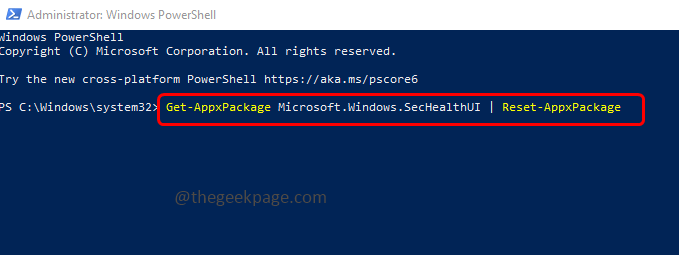
Paso 4: RESET-APPXPackage restablecerá la aplicación a su configuración original. Espere a que se complete la ejecución y restablecerá la aplicación de seguridad de Windows
Paso 5: Reanudar la computadora y luego verificar los cambios.
Método 4: restablecer el firewall de defensor de Windows usando el símbolo del sistema
Paso 1: Abra el solicitante del sistema como un administrador. Para hacer eso, escriba CMD En la barra de búsqueda de Windows, luego mantenga Ctrl + Shift llaves juntas y golpes ingresar
Paso 2: Aparecerá una ventana de control de cuenta de usuario, haga clic en Sí
Paso 3: Copiar el siguiente comando y pegar en el símbolo del sistema luego presione ingresar
Restablecimiento de Netsh AdvfireWall
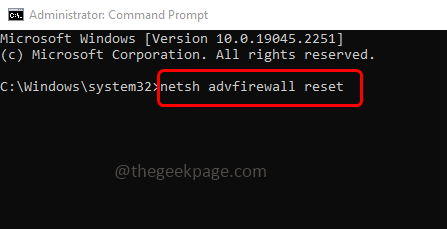
Paso 4: esto restablecerá la configuración del firewall a su estado predeterminado
Paso 5: Reanudar la computadora y ver para los cambios.
Eso es todo! Espero que la información anterior sea útil. Háganos saber cuál del método anterior funcionó para usted. Gracias!!
- « Algo salió mal con tu historial de chat whatsapp mientras restauraba
- Hubo un error que se conectaba al servidor de ID de Apple [corrección] »

